Specialiųjų simbolių įterpimas į Word 2010
Kartais gali prireikti įterpti neįprastą simbolį į Word 2010 dokumentą. Perskaitykite, kaip lengvai tai padaryti su mūsų patarimais ir simbolių sąrašu.
„Word 2013“ skirtuko Pagrindinis išskleidžiamojo sąrašo „Šriftas“ viršuje yra du įrašai: vienas skirtas antraštėms, o kitas – pagrindiniam tekstui. Jei naudojate šiuos parametrus, o ne nurodote atskirus šriftus, galite iš naujo suformatuoti dokumentą pasirinkdami kitą stilių rinkinį.
Stiliaus rinkinys yra iš anksto nustatytas derinys šriftų dalis tarpus tarp eilučių, charakteris tarpai ir įdubimas. Stiliaus rinkiniai leidžia greitai pakeisti dokumento išvaizdą rankiniu būdu neformatuojant kiekvienos pastraipos.
Jei neautomatiškai pritaikėte konkrečius šriftus, pritaikę kitą stilių rinkinį pokyčių nepastebėsite. Jei negaunate rezultatų, kurių tikėjotės naudodami stilių rinkinį, pasirinkite visą dokumentą (paspauskite Ctrl + A), tada išvalykite formatavimą spustelėdami mygtuką Išvalyti formatavimą skirtuke Pagrindinis arba paspausdami Ctrl + tarpo klavišą.
„Word 2013“ faile tris kartus spustelėkite dokumento pavadinimą.
Pasirinkite Pagrindinis → Išvalyti visą formatavimą, kad pašalintumėte visą formatavimą, kurį taikėte pasirinktam tekstui.
Atkreipkite dėmesį, kad rankinis formatavimas išvalytas, bet išlieka pasirinktas šriftas iš temos, pritaikytos ankstesniame užduotyje.

Išskleidžiamajame sąraše „Šriftas“ spustelėkite „Calibri Light“ (antraštės) arba bet kurį kitą jums patinkantį stilių sąrašo viršuje.
Pavadinimo tekstas pasikeičia į Calibri Light šriftą.
Pasirinkite likusią dokumento dalį (viską, išskyrus pavadinimo pastraipą). Tada atidarykite išskleidžiamąjį sąrašą Šriftas ir sąrašo viršuje pasirinkite „Constantia“ (tekstas) arba bet kurį kitą stilių.
Spustelėkite juostelės skirtuką Dizainas, tada spustelėkite mygtuką Daugiau grupėje Dokumento formatavimas. (Tai yra rodyklės žemyn mygtukas su horizontalia linija virš rodyklės.)
Pasirodo galimų stilių rinkinių sąrašas.
Nurodę elementą galite jį peržiūrėti. Nukreipkite žymeklį į kiekvieną stilių rinkinį meniu Stilių rinkinys po vieną ir stebėkite, kaip keičiasi dokumento formatavimas.
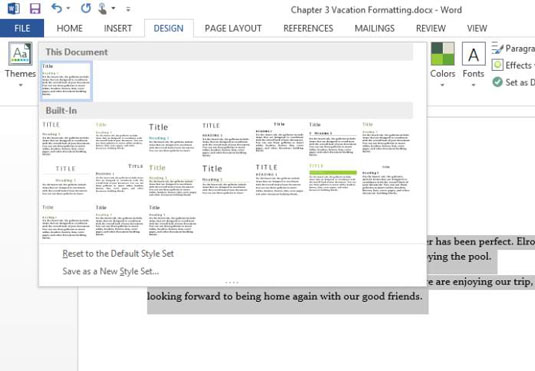
Pasirinkite linijas (skiriamasis) arba bet kurį kitą stilių.
Taikomas jūsų pasirinktas stiliaus rinkinys.
Tris kartus spustelėkite antraštę ir pakeiskite šrifto dydį. Tada spustelėkite toliau nuo teksto, kad panaikintumėte jo pasirinkimą.
Žemiau parodytas dokumentas su pakeitimais.
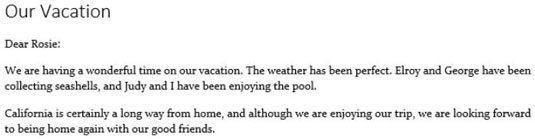
Išsaugokite savo darbą ir uždarykite dokumentą.
Kartais gali prireikti įterpti neįprastą simbolį į Word 2010 dokumentą. Perskaitykite, kaip lengvai tai padaryti su mūsų patarimais ir simbolių sąrašu.
„Excel 2010“ naudoja septynias logines funkcijas – IR, FALSE, IF, IFERROR, NOT, OR ir TRUE. Sužinokite, kaip naudoti šias funkcijas efektyviai.
Sužinokite, kaip paslėpti ir atskleisti stulpelius bei eilutes programoje „Excel 2016“. Šis patarimas padės sutaupyti laiko ir organizuoti savo darbalapius.
Išsamus vadovas, kaip apskaičiuoti slankiuosius vidurkius „Excel“ programoje, skirtas duomenų analizei ir orų prognozėms.
Sužinokite, kaip efektyviai nukopijuoti formules Excel 2016 programoje naudojant automatinio pildymo funkciją, kad pagreitintumėte darbo eigą.
Galite pabrėžti pasirinktus langelius „Excel 2010“ darbalapyje pakeisdami užpildymo spalvą arba pritaikydami ląstelėms šabloną ar gradiento efektą.
Dirbdami su laiko kortelėmis ir planuodami programą „Excel“, dažnai pravartu lengvai nustatyti bet kokias datas, kurios patenka į savaitgalius. Šiame straipsnyje pateikiami žingsniai, kaip naudoti sąlyginį formatavimą.
Sužinokite, kaip sukurti diagramas „Word“, „Excel“ ir „PowerPoint“ programose „Office 365“. Daugiau informacijos rasite LuckyTemplates.com.
„Excel“ suvestinės lentelės leidžia kurti <strong>pasirinktinius skaičiavimus</strong>, įtraukiant daug pusiau standartinių skaičiavimų. Šiame straipsnyje pateiksiu detalius nurodymus, kaip efektyviai naudoti šią funkciją.
Nesvarbu, ar dievinate, ar nekenčiate Word gebėjimo išjuokti jūsų kalbos gebėjimus, jūs turite galutinį sprendimą. Yra daug nustatymų ir parinkčių, leidžiančių valdyti „Word“ rašybos ir gramatikos tikrinimo įrankius.





